 Modelar una botella a presión
Modelar una botella a presión
Algunos modelos hay que tratarlos con más detalle. Este modelo es un ejemplo que requiere técnicas de modelado muy precisas. Para el siguiente ejercicio también se necesitan algunas técnicas diferentes de creación de superficies.
El dibujo técnico esta incluido para ayudarle a crear un modelo muy preciso.
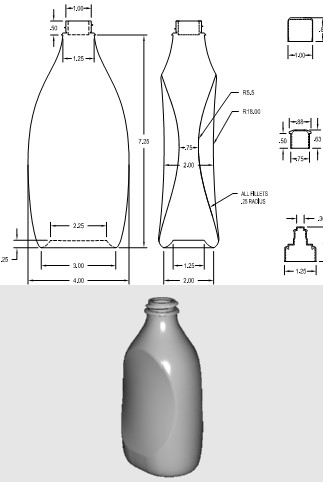
ejercicio 1--crear una botella a presión.
Para empezar el modelo:
- 1 inicie un nuevo modelo. Guárdelo como botella.
- 2 cree las siguientes capas: construcción, curva, botella, cuello, rosca, tapón1, tapón2 y tapón3.
- 3 cambie a la capa construcción.
crear la forma de la botella.
Para crear la forma de la botella, tendrá que dibujar curvas que definan los bordes inferior y superior, y luego una curva que represente la forma del perfil. Después tendrá que crear una superficie desde las curvas dibujadas.
para dibujar una curva que defina la parte inferior de la botella:
- en el menú curve, haga clic en rectangle, y luego seleccione center, corner.
- cuando le pida el centro del rectángulo center of rectangle (rounded), escriba r y pulse enter.
- cuando le pida el centro del rectángulo center of rectangle, mueva el cursor a la ventana top, escriba 0,0.25 y pulse enter.
- cuando le pida la esquina o longitud corner or length, escriba 2.25 y pulse enter.
- cuando le pida la anchura width, escriba 1.25 y pulse enter.
- cuando le pida el punto por dónde va a pasar la esquina redondeada point for rounded corner todo pass th rouge (corner=Arc), esscriba.625 y pulse enter.
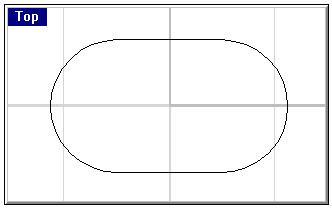
para dibujar el círculo del orificio de la botella:
- en el menú curve, haga clic en circle, y luego seleccione center, radio.
- 2 para empezar el círculo 7.25 arriba del plano de construcción, cuando le pida el centro del círculo center of circle (vertical oncurve), mueva el cursor en la ventana top, luego escriba 0,0,7.25 y pulse enter.
- 3 cuando le pida el radio Radius, escriba.625 y pulse enter.
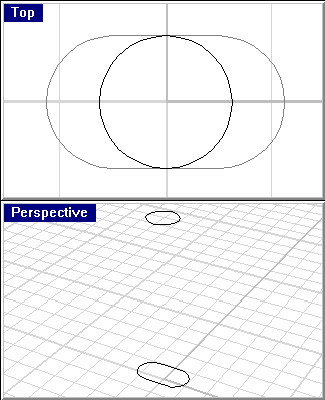
para dibujar un rectángulo que abarque toda la dimensión de la botella:
- en el menú curve, haga clic en rectangle, y luego seleccione corner, corner.
- en la vista front, cuando le pida la esquina del rectángulo first corner of rectangle (rounded), escriba -2,0 y pulse enter.
- cuando le pida la otra esquina o longitud other corner or length, escriba 4 y pulse enter.
- cuando le pida la anchura width, escriba 7.25 y pulse enter.
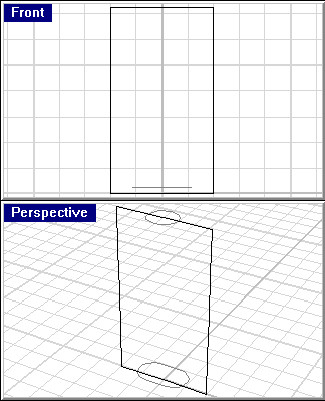
para dibujar la arista:
- cambie a la capa curva.
- dibuje una curva mediante puntos de control para definir el perfil de la botella en la vista front.
- utilice el rectángulo y los osnaps para que le ayuden a establecer el tamaño correcto.
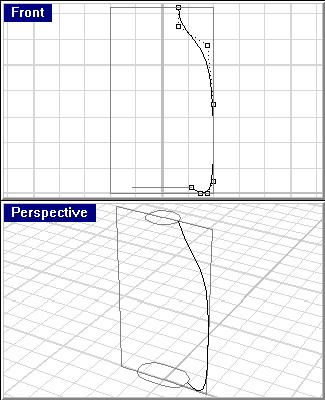
4 la curva se utilizara para crear la superficie de la botella.
para crear la superficie de la botella:
- cambie a la capa botella.
- en el menú surface, haga clic en swep 2 rails. La curva que ha creado será la curva del perfil (3). El rectángulo redondeado (1) y el círculo (2) serán los carriles.
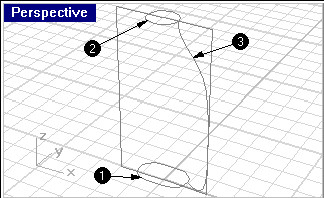
- cuando le pida que seleccione las dos curvas de carril select 2 rail curves, seleccione el rectángulo redondeado.
- cuando le pida de nuevo que seleccione las dos curvas de carril select 2 rail curves, seleccione el círculo.
- cuando le pida que seleccione la curva de sección transversal select cross-section curves (point), seleccione el perfil de la botella.
- cuando le vuelva a pedir que seleccione la curva de sección transversal select cross-section curves (point), pulse enter.
- en el cuadro de diálogo de swep 2 rails options, haga clic en ok.
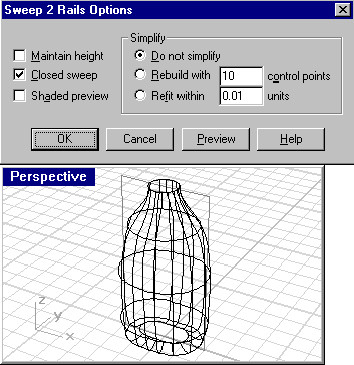
cerrar la parte superior y la parte inferior.
si cierra la botella mediante la creación de un sólido, Rhinoceros podrá calcular el volumen de la botella. Si estuviera creando esta botella en la vida real, sería muy importante saber el volumen. Normalmente, las botellas se diseñan para contener una cantidad determinada de algo.
Si los lados de las superficies restantes son curvas planas, puede utilizar el comando Cap para cerrarlas. Los bordes abiertos de la botella son el círculo del orificio y el rectángulo redondeado del fondo, y ambos son curvas planas.
para cerrar la parte superior y la parte inferior:
1 en el menú solid, haga clic en cap planar holes.
2 cuando le pida que seleccione las superficies select superficies or polysuperficies todo cap, seleccione la botella.
3 cuando le pida que seleccione las superficies select superficies or polysuperficies todo cap, pulse enter.
aplanar los lados.
podrá apreciar en la vista lateral derecha right que la botella está muy abombada. Tendrá que crear una superficie a medida para recortar el arqueo.
para crear la superficie de recorte:
- cambie a la capa de curva.
- en la vista de la derecha right, dibuje dos curvas que se aproximen a la forma del borde y de la mitad de la botella.
- el dibujo técnico le proporciona las dimensiones para estas curvas, pero para este ejercicio, sólo hay que apróximarlas. Si quiere ir más lejos, trate de pensar cómo dibujar las curvas en las medidas exactas.
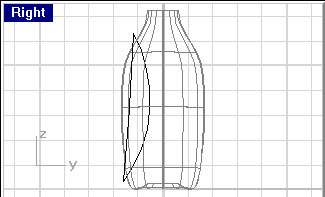
4 en la vista front, mueva la curva con el radio menor un poco fuera del borde de la botella.
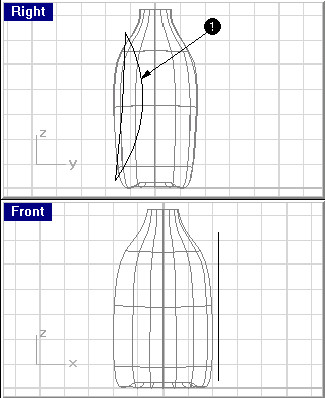
5 haga una copia simétrica (mirror) de la arista en el lado opuesto.
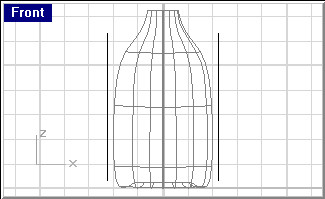
6 seleccione las tres curvas que creó.
7 para crear una superficie definida por las curvas que creó, en el menú surface, haga clic en Loft.
8 en el cuadro de diálogo Loft options, haga clic en ok.
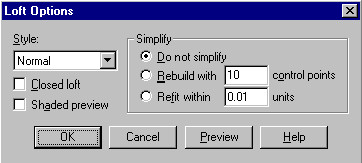
una superficie elevada se entrecruza con la botella.
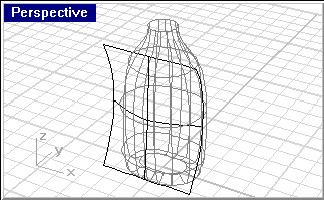
9 haga una copia simétrica (mirror) de la superficie al otro lado de la botella.
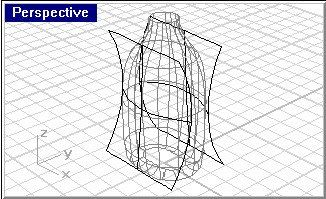
10 guarde (save) su modelo..
Para extraer la superficie de la botella:
- cambie a la capa botella.
- en el menú solid, haga clic en diference.
- cuando le pida que seleccione la superficie select surface or Poly Surface, seleccione la botella.
- cuando le pida que seleccione la superficie select surface or Poly Surface todo subtract, seleccione la superficie elevada.
- repita este proceso para el otro lado de la botella.
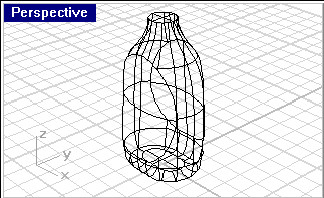
6 Shade (sombre) la botella para ver cómo queda.
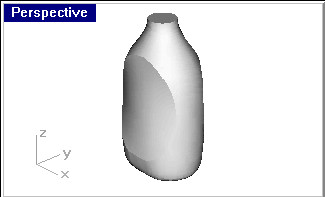
redondear los bordes de las figuras.
ahora la botella es un sólido cerrado. Lo que hay que hacer a continuación es redondear los bordes puntiagudos añadiendo un radio suave entre los bordes.
para redondear los bordes:
- en el menú solid, haga clic en fillet edge.
- cuando le pida el borde a redondear select Edges todo fillet (Radius=1.0), seleccione uno de los bordes recortados.
- cuando le pida que seleccione otro borde select Edges todo fillet (Radius=1.0), seleccione el otro lado recortado.
- cuando le vuelva a pedir el borde a redondear select Edges todo fillet (Radius=1.0), escriba.25 y pulse enter.
- cuando le pida que seleccione el borde select Edges todo fillet (radio=0.25), pulse enter.
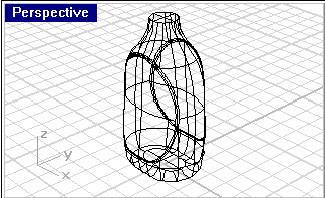
6 Shade (sombre) la botella para ver los resultados.
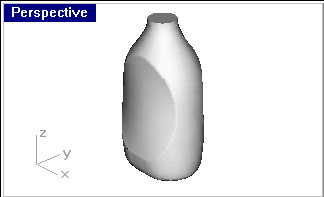
Crear el cuello de la botella.
para crear el cuello de la botella, tendrá que revolucionar una curva de perfil para crear una superficie y luego añadir la rosca.
para crear la curva de perfil:
- cambie a la capa curva.
- en la vista front, use el comando line segments y un arco para crear una curva de perfil para el exterior e interior del cuello de la botella.
- empiece el primer punto en.5,7.25 de manera que, quede alineada con el perfil de la botella.
- utilice el dibujo técnico para trazar las dimensiones correctas. Consejo: cuando esté dibujando segmentos de línea, puede utilizar los osnaps, las restricciones de distancia y el Ortho para dibujar con mayor precisión. Por ejemplo, para la primer línea escriba.5,7.25 para el punto de inicio y luego simplemente escriba.25 para restringir la línea a.25 unidades. Active el Ortho y arrastre la línea hacia la derecha. La línea se parara a las.25 unidades desde su inicio. Para la línea vertical de la izquierda, utilice el Osnap end para seleccionar el final de la primer línea, escriba.375 para restringir la distancia y arrastre la línea hacia arriba.
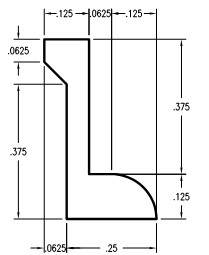
5 una (join) los segmentos.
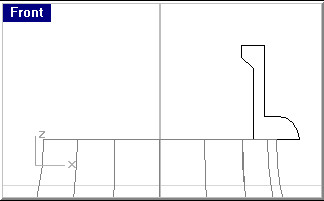
6 cambie a la capa cuello.
para crear la superficie del cuello:
- en el menú surface, haga clic en Revolve.
- cuando le pida que seleccione la curva a revolucionar select curve todo Revolve, seleccione la curva de perfil.
- cuando le pida el inicio del eje de revolución start of Revolve axis, seleccione el centro del círculo del cuello de la botella.
- cuando le pida el final del eje de revolución end of Revolve axis, seleccione un punto justo encima del punto anterior.
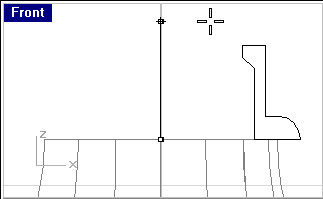
5 en el cuadro de diálogo de revolution options, haga clic en delete curve todo Revolve y seleccione ok.
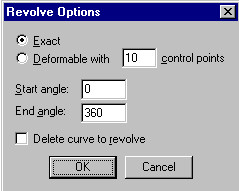
se creara el cuello.
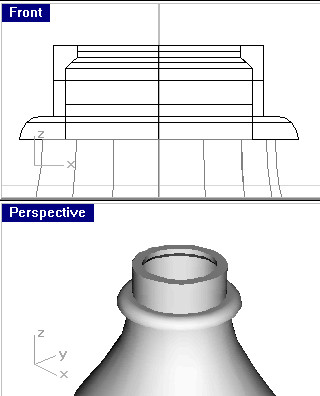
crear la rosca.
para crear la rosca, tendrá que realizar el barrido de un perfil a lo largo de una trayectoria dibujada con el comando helix.
para crear la trayectoria de la curva tipo espiral:
- cambie a la capa curva.
- en el menú curve, haga clic en helix.
- cuando le pida el inicio del eje start of axis (vertical aroundcurve), seleccione el centro de la parte inferior del área que será enroscada.
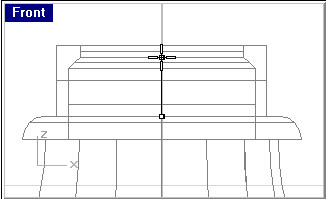
4 cuando le pida el final del eje end of axis, seleccione el centro de la parte superior del área que será enroscada.
5 para poner el radio, cuando le pregunte por el radio Radius, seleccione un punto cerca del borde más pequeño que el borde externo del área a enroscar.
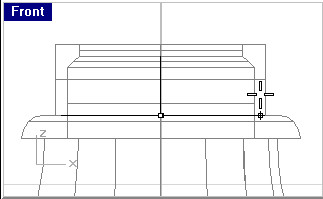
6 en el cuadro de diálogo helix/spiral, cambie las vueltas a 1.5, active la casilla reverse twist, y luego haga clic en ok.
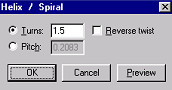
para dibujar el perfil de la rosca:
1 dibuje un triángulo mediante el comando polygon para crear la rosca cómo se muestra en la ilustración.
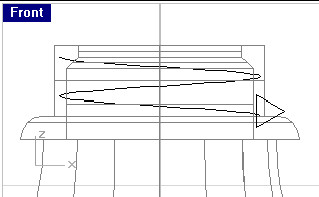
2 seleccione el triángulo que ha creado.
3 en el menú transform, haga clic en array, y luego seleccione along curve.
4 cuando le pida que seleccione la curva de trayectoria select Path curve, seleccione la espiral cerca de la parte inferior.
5 en el cuadro de diálogo array along curve options, en la casilla de number of Items, escriba 5, en el tipo de estilo style, seleccione roadlike y luego haga clic en ok.
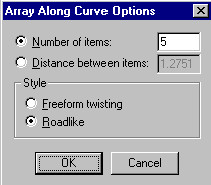
6 cuando le pida que seleccione una ventana para escoger el plano de construcción clic in a viewport todo choose a cplane, haga clic en la ventana superior top.
7 en este momento puede que le ayude cambiar su vista de perspectiva para que pueda ver mejor las curvas de perfil.
8 borre la primera y la última curva de perfil.
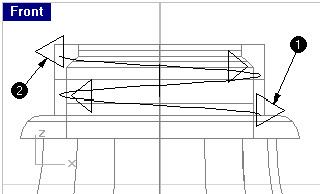
9 las curvas de perfil restantes se utilizaran para crear una superficie.
para crear la superficie de la rosca:
- 1 cambie a la capa botella.
- 2 podrá ver mejor la espiral y las curvas de perfil si oculta (hide) el cuello de la botella. Utilice el comando de barrido a lo largo de un trayecto swep along Path para crear una superficie que empieza en una punta de la espiral, va a través de cada curva de perfil y termina en la otra punta de la espiral.
- 3 en el menú surface, haga clic en swep 1 rail.
- 4 cuando le pida que seleccione la curva de carril select rail curve, seleccione la espiral.
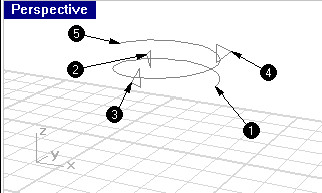
5 para iniciar la superficie en un punto, cuando le pida que seleccione la curva de sección transversal select cross-section curves (point), escriba, y pulse enter.
6 cuando le pida el inicio del carril 1 start of 1-rail swep, utilice el Osnap end para seleccionar una punta de la espiral (1).
7 cuando le pida la curva de sección transversal select cross-section curves (point), seleccione la primera curva de perfil (2) a lo largo de la espiral. 8 cuando le vuelva a pedir la curva de sección transversal select cross-section curves (point), seleccione la siguiente curva de perfil (3) a lo largo de la espiral.
9 cuando le pida una vez más que seleccione la curva de sección transversal select cross-section curves (point), seleccione la siguiente curva de perfil (4) a lo largo de la espiral.
10 para terminar la superficie en ese punto, cuando le pida que seleccione la curva de sección transversal select cross-section curves (point), escriba p y pulse enter.
11 cuando le pida el final del carril 1 end of 1-rail swep, utilice el Osnap end para seleccionar el otro extremo de la espiral(5).
12 cuando le pregunte por las costuras y direcciones que concuerdan matching seams and directions. Select seam point todo adjust. Press enter when done (flipdirection automatic natural), pulse enter.
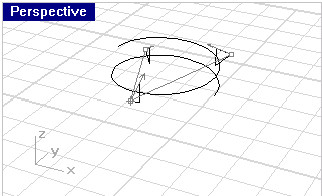
13 en el cuadro de diálogo de swep 1rail options, cambie el estilo (style) a roadlike - Top, y luego haga clic en ok.
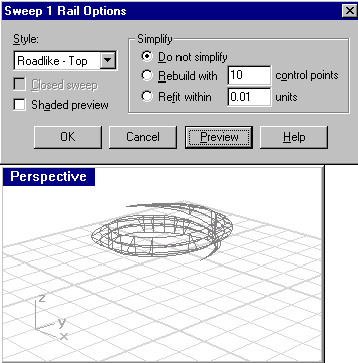
14 Shade (sombre) el modelo.
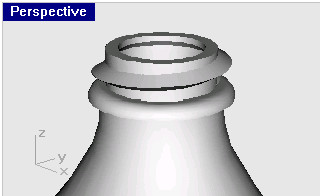
15 renderice el modelo.

.
|Agradecer cuando alguien te ayuda es de ser agradecido|





 Citar
Citar